次はiTunesで作成したバックアップを確認する方法です。
手順は
- iTunesを起動する
- 「編集」→「設定」→「デバイス」をクリック
- 日時やバックアップ情報を見る
でOk。
目次
【iPhone】iTunesバックアップのフォルダを探す方法
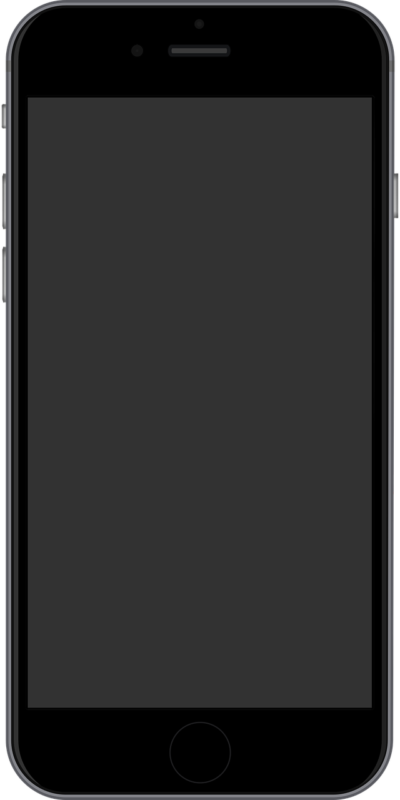
ではiPhoneでiTunesバックアップのフォルダを探す方法をご紹介します。
手順は
- Windowsアイコンをクリック
- エクスプローラーを起動
- 「ユーザー」→「AppData」をクリック
- 「Roaming」→「Apple Computer」→「MobileSync」をクリック
- 「Backup」をクリック
でOK。
【iPhone】複数のバックアップを安全に管理する為の注意点
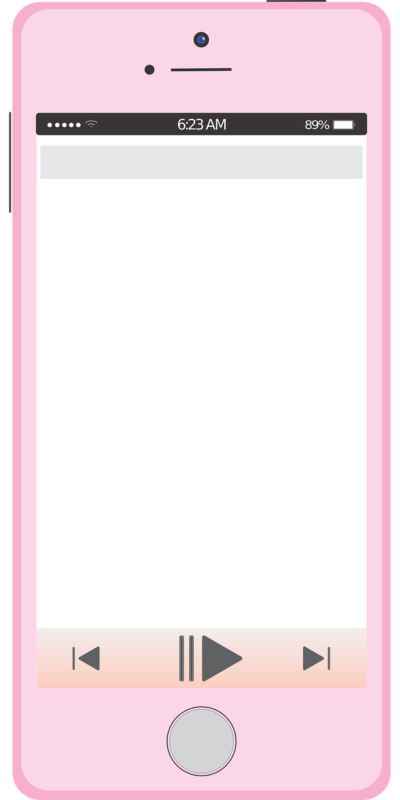
ではiPhoneで複数のバックアップを安全に管理する為の注意点をご紹介します。
注意点①バックアップは必ず暗号化する
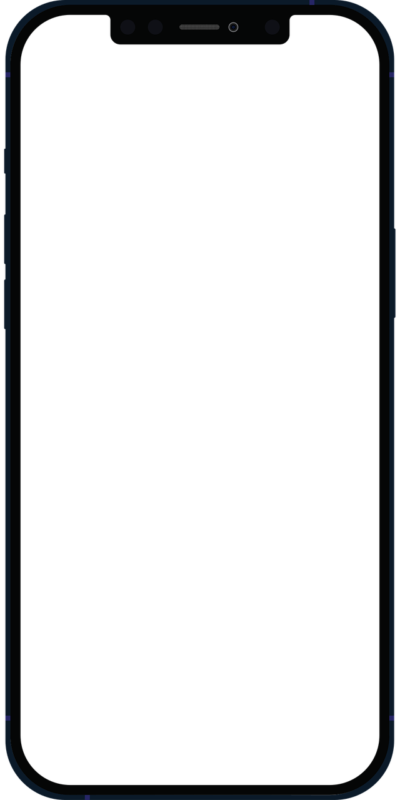
まずiPhoneで複数のバックアップを安全に管理する為の注意点はバックアップは必ず暗号化する点です。
PCのユーザーアカウントを端末ごとに分けていても、PCの管理者権限を持っているユーザーアカウントであれば別のアカウントにサインインできるようになっています。
そのためユーザーアカウントの
- フォルダー
- ファイル
などを第三者が自由に閲覧できるようになっているということです。
しかも操作も簡単にできてしまうためプライバシーの管理が必要になってきます。
そのためバックアップを取るためには暗号化しておくことが重要でしょう。
暗号化されているバックアップであればどれだけ屈強なソフトでも閲覧や操作をすることができません。
個人情報を保護することができるため暗号化は必須でしょう。
注意点②自動同期設定をオフにする
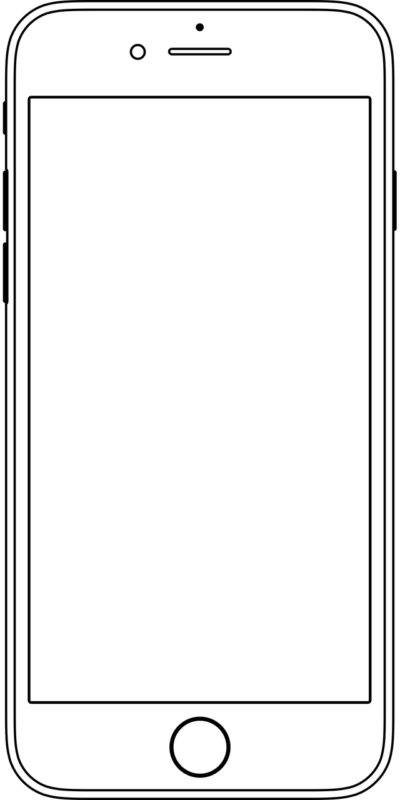
次のiPhoneで複数のバックアップを安全に管理する為の注意点は自動同期設定をオフにする点です。
手順は
- iPhoneとPCをUSBケーブルで接続する
- 「iPhone」をクリック
- 「この iPhone を接続しているときに自動的に同期」のチェックを外す
でOK。
これでiPhoneの自動同期設定をOFFにすることができました。
これにより他のデバイスに勝手にiPhoneの情報が同期されることを防ぐことができるようになりました。
注意点③それぞれのiPhoneに名前をつけておく

次のiPhoneで複数のバックアップを安全に管理する為の注意点はそれぞれのiPhoneに名前をつけておく点です。
複数のiPhoneを使っている場合は、PC上に「iPhone」と表示されます。
しかしこれではどれがどのiPhoneなのかを判別することができません。
そのためなるべくiPhoneにわかりやすい名前を付けておきましょう。
iTunes意外にiPhoneのバックアップを作成できるおすすめツール5選
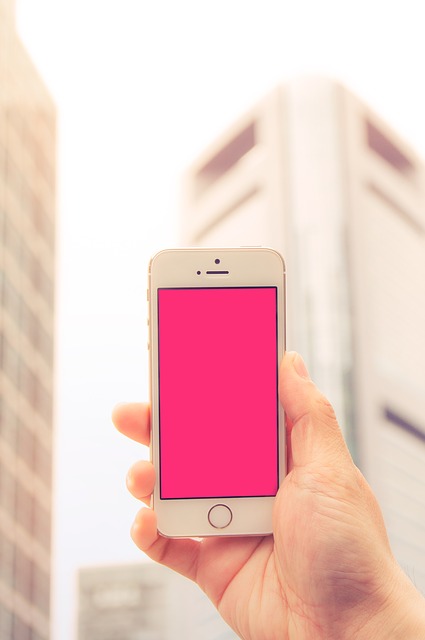
ではiTunes意外にiPhoneのバックアップを作成できるおすすめツールを5つご紹介します。
おすすめツール①DearMob iPhoneマネージャー






